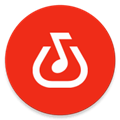cad软件怎么调字体大小_cad调字体大小在哪设置
我们要知道,cad是一种广泛应用于工程设计领域的计算机辅助设计工具,很多用户办公或者学习时也经常会用到,然而有些用户刚接触cad工具时间不久,因此可能还不熟悉cad界面中字体大小的设置,对此cad调字体大小在哪设置呢?在文本中小编就给大家分享cad软件怎么调字体大小,以供大家参考。
具体方法如下:
方法一:特性栏
首先在浩辰CAD软件中打开图纸文件,然后选中需要调整字体大小的文字。在左侧特性栏(如果没有特性栏,可通过快捷键【Ctrl+1】调出)中找到【文字】—【文字高度】,值越大CAD字体越大。

方法二:双击编辑(仅适用于多行文字)
在浩辰CAD软件中打开图纸后,双击需要调整的文字。即可调出【文字格式】对话框,选中文字,在对话框中设置其高度(值越大CAD字体越大)。
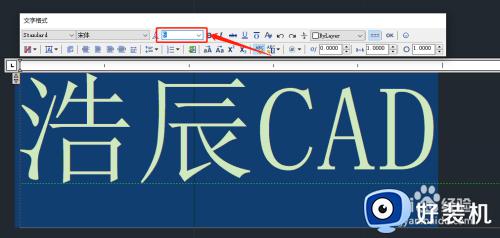
方法三:CAD文字样式快捷键(仅对新输入文字有效)
首先在浩辰CAD软件中打开图纸文件,然后在命令行输入快捷命令:ST。按回车键确认,即可调出【文字样式】对话框,在其中选择需要修改的文字样式,调整其高度后点击【应用】即可。
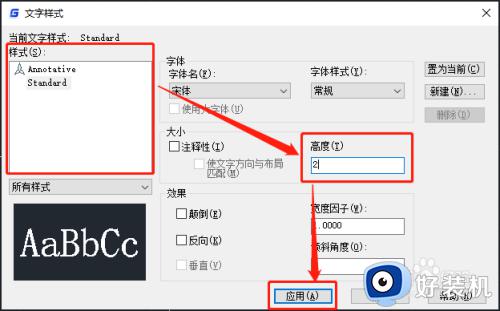
上述就是小编告诉大家的关于cad软件怎么调字体大小所有步骤了,如果有不了解的用户就可以按照小编的方法来进行操作了,相信是可以帮助到一些新用户的。